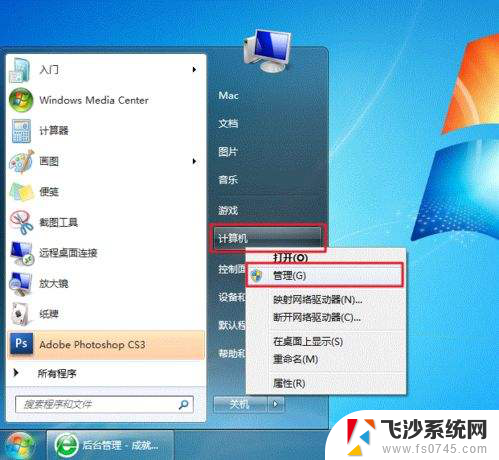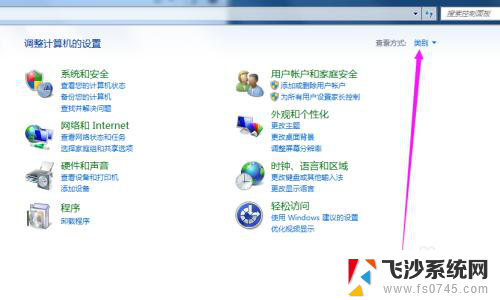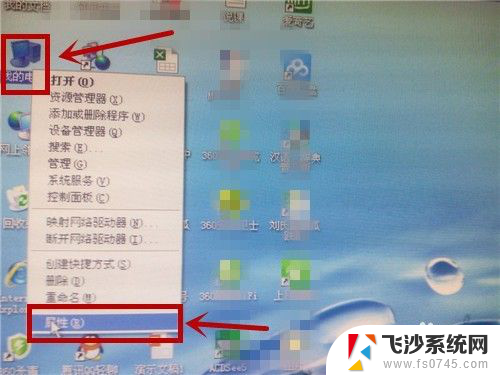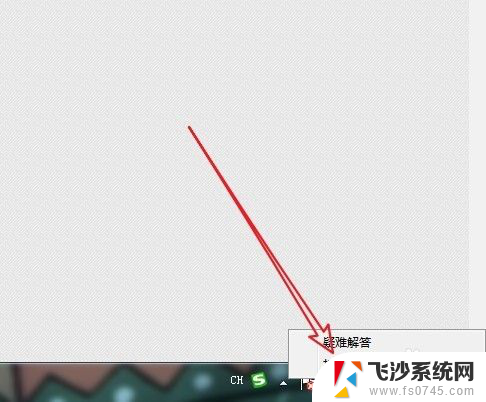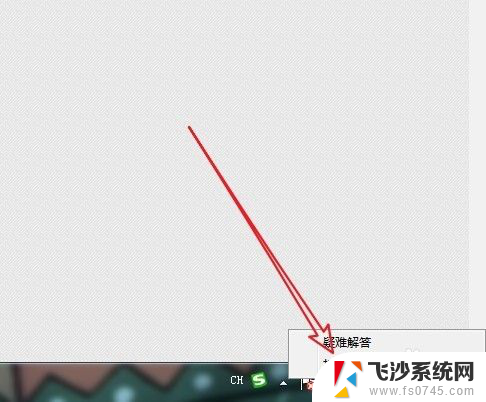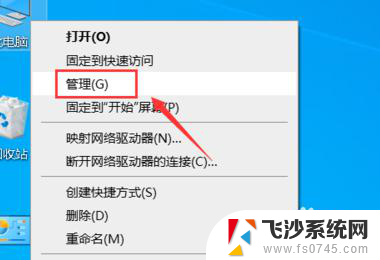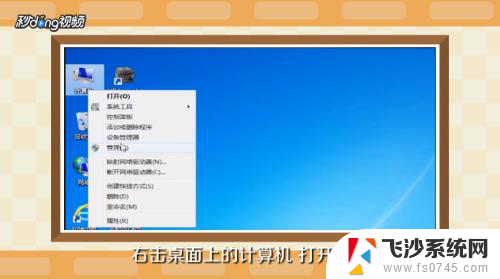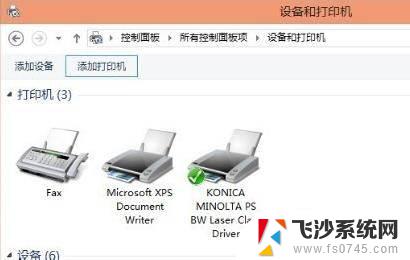打印机无法保存共享设置 共享打印机设置无法保存
我遇到了一个棘手的问题,就是我的打印机无法保存共享设置,每次我尝试设置共享打印机时,都会遇到无法保存的困扰,让我感到非常头疼。这个问题不仅影响了我的工作效率,也让我对打印机的性能和稳定性产生了怀疑。希望能够尽快找到解决办法,让打印机的共享设置能够正常保存,让我的工作顺利进行。
方法如下:
1.第一步在我们的电脑上面鼠标右键计算机,选择管理,如下图所示:
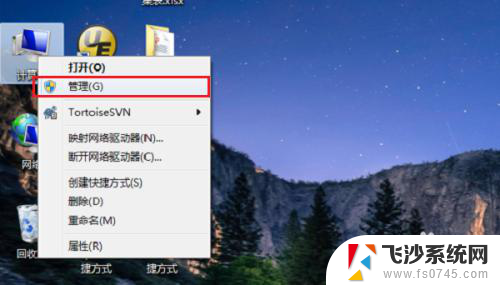
2.第二步进去计算机管理管理界面之后,点击“服务和应用程序->服务”,找到Windows Firewall服务,如下图所示:
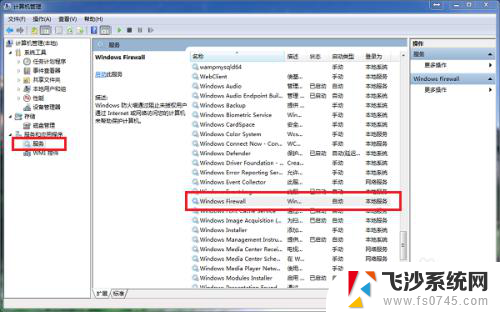
3.第三步右键Windows Firewall服务,选择属性,进去之后启动类型设置为自动,点击启动,如下图所示:
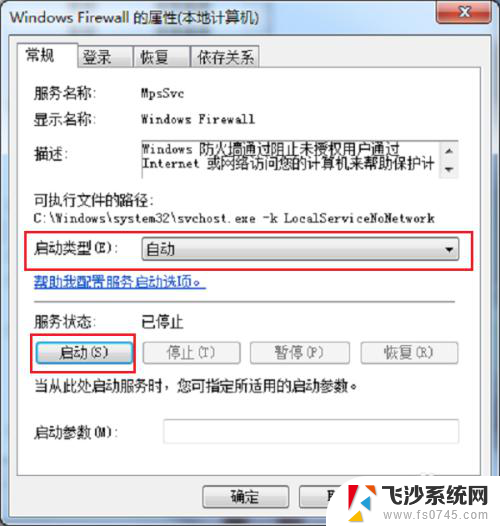
4.第四步点击确定之后,可以看到我们已经启动了Windows Firewall服务,这是一个防火墙共享服务,只有启动该服务才能设置打印机共享,如下图所示:
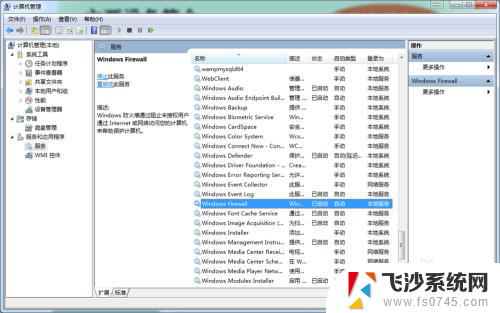
5.第五步我们点击windows图标,选择设备和打印机,如下图所示:
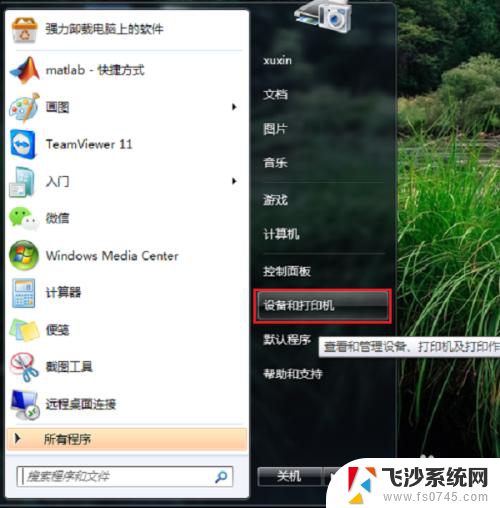
6.第六步进去设备和打印机界面之后,右键打印机,选择打印机属性,如下图所示:
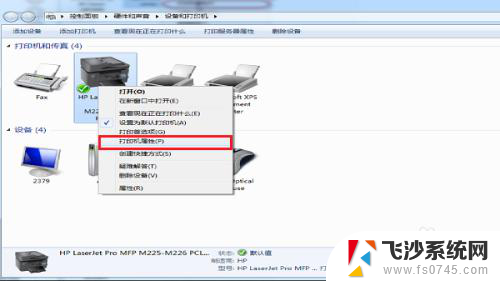
7.第七步进去之后,点击共享。选择共享这台打印机,点击确定之后,再共享打印机就不会弹出无法保存打印机设置,如下图所示:
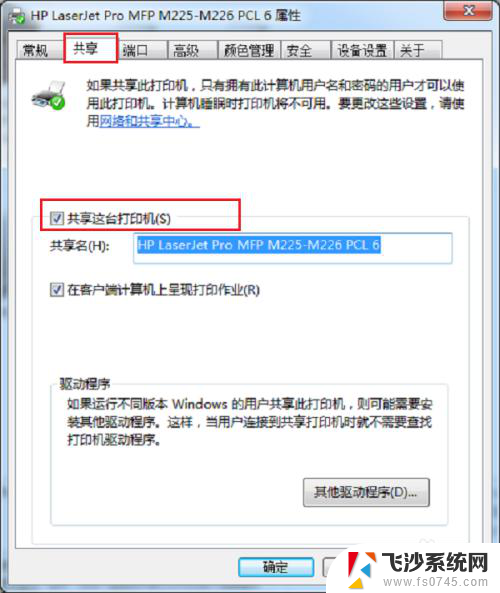
以上是关于打印机无法保存共享设置的所有内容,如果需要的话,用户可以按照以上步骤进行操作,希望对大家有所帮助。